こんにちは、趣味でアクションカムでの撮影をかれこれ2年ほどしていますクボタンです。
今時スマホでもまあまあの編集ができますが、少し凝ったものを作ろうと思うとPCでの編集になりますよね。
そこで今回は操作がわかりやすいと評判の「EaseUS Video Editor」を使ってみましたので、
・EaseUS Video Editorの概要
・たとえばこんなことができるよ
・使ってみてこう思いました
ということを共有させてもらおうかな、と思います。
EaseUS Video Editorとは
EaseUS Video Editorをひとことで言うならば
・動画編集が初めてでも迷うことなく操作が可能で、
・使いやすいテンプレートもたくさん用意されている
入門用におすすめの動画編集ソフトです。
フリー版と有料版がある
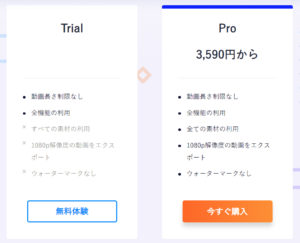
フリー版はウォーターマーク(=透かし)が入りますが全機能が使えるので、どんな機能があるのかの確認用といったところです。
一方、有料版は扱える素材が増え、より高画質の動画を編集できるようになります。
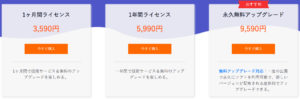
また、有料版は使用できる期間により値段が3段階に分かれています。
ちなみに2020/4現在、お値段的に1年版はEaseUS Video Editor、永年版は同じ初心者用動画編集ソフトであるfimola9が少しお安くなっています。
初心者でも直感的に操作できる画面
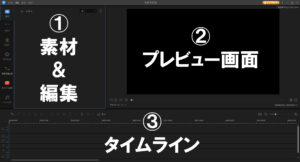
①素材&編集
動画を取り込んだり、動画に様々な装飾をしたりするときにさわるところ。
動画の取り込みはフォルダからドラッグ&ドロップででもできます。
②プレビュー画面
①で編集した結果を視覚的に表示するところ。
③タイムライン
動画にあてた様々な効果の流れを把握するところ。
基本、ドラッグ&ドロップで直感的に操作できます。
EaseUS Video Editorでできること
画面の左はしに縦にならんでいる編集タブからこんなことができるよ、ということを簡単に紹介しますね。
素材(動画の取り込み)
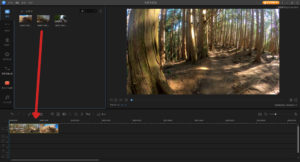
編集前に、まずは素材をまな板の上にのせるところからです。
「素材」タブからドラッグ&ドロップでタイムラインへ。
プレビュー画面の左下の「▶(再生ボタン)」をクリックすることで動画の確認ができます。

いくつかの動画をつなげてひとつの動画を作りたい時も同様に。
タイムライン上に表示されたそれらの動画を左右にドラッグ&ドロップすることで並び替えをしたり、ハサミマークを使ってひとつの動画を切り取ったり分割したりももちろん可能。
また、タイムライン上の動画をダブルクリックして回転や簡単な色味の変更もできます。
動画にテキスト(文字装飾)を入れる
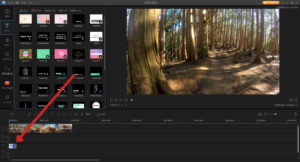
「テキスト」タブからドラッグ&ドロップでタイムラインへ。
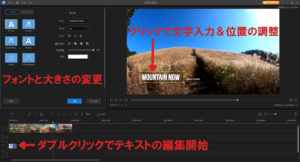
タイムライン上のテキストをダブルクリックすることで、フォントの種類や大きさを変えたり、位置を変えたり文字を入力したりできます。
テキストの種類は
・テロップを入れるのに適したもの
・動画のオープニングに適したアニメーションのもの
・おしゃれなガジェット系youtuberが使ってそうなサブタイトル用
などなど、合計40種ほど。
「フィルター」「オーバーレイ」「画面切替効果」で動画をエモくする

「フィルター」「オ-バーレイ」「画面切替効果」は画面全体に様々な効果を付け足すものです。
フィルター=白黒、ノイズ、ぼけさせたりなどなど動画の色味や質感を変化させる。
オーバーレイ=動画の上からアニメーションやフレームをかぶせる。
画面切替効果=動画内にいくつかのクリップを埋め込んだ時の、つなぎ合わせ方。

効果の長さの調整も超簡単。
「ミュージック」で雰囲気を出す
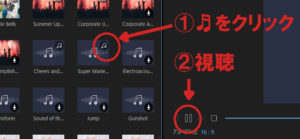
ソフト内には音楽や効果音も含まれていて、その数はフリー版でも100種以上。
使い方としてはほかの素材と同じで「ミュージック」タブからタイムラインへドラッグ&ドロップ。使用前に↑の手順で視聴ができます。
EaseUS Video Editorを使った感想

意外と使える素材が多い
「ミュージック」にしても「フィルター」などの画面効果にしても、ポップなものからおしゃれなもの、キュートなものまでジャンルは様々。
意外と洗練されているものもあり、使う前は「ダサいものしかないんだろうな~」と思ってたんですがいい意味で裏切られました。
[say name=”クボタン” img=”https://qubotan.com/wp-content/uploads/2019/02/qubotan-smile.jpg” from=”right”]音楽が趣味でバンドサウンドやクラブミュージックを色々聴く僕が聞いても「ふつうに使えるな」という感じの曲がまあまあありました。[/say]
使いやすさは正義
知識がない状態から始めても「あ、たぶんこうするんだな」というのがわかってしまう画面の見やすさ。
素材のクオリティがそこそこよくて、素人が使っても見栄えの良いものに仕上がってしまいます。
まずは無料版を試してみては?
「むずかしいことは考えず、動画編集を気軽に楽しみたい」なんて人にeaseUS Video Editorはおすすめです。
百聞は一見に如かずだと思いますので、気になる人はとりあえずはフリー版をダウンロードしてみては??
今回紹介したものはこちら
同じメーカーのPC画面録画ソフトもレビューしてみましたので興味がある方は是非。
[card2mod id=”12260″]














